L'envoi d'un courrier électronique à un client ou à un client potentiel est l'un des moyens les plus simples de démontrer votre professionnalisme et votre image de marque.
Bien qu'il soit facile et gratuit de configurer un courrier électronique avec Gmail ou Yahoo, vous semblez beaucoup moins crédible. C'est pourquoi une adresse e-mail professionnelle gratuite est requise.
Par exemple, une adresse de messagerie professionnelle ressemble à ceci:
Par conséquent, les gens voient que vous êtes une entreprise légitime et ils peuvent même voir où se trouve votre site Web officiel. De plus, Gmail, Hotmail et les autres comptes gratuits sont souvent envoyés dans la zone de courrier indésirable si vous les utilisez pour un service de marketing par courrier électronique tel que MailChimp.
Cela semble simple, non?
Eh bien, le problème est que vous devez souvent payer pour une adresse e-mail comme celle-ci ... sauf si vous passez par l'une des options suivantes:
- Payez pour un compte d'hébergement chez Bluehost, puis recevez plusieurs adresses email professionnelles gratuites pour vous et vos employés.
- Utilisez Zoho pour saisir un compte de messagerie professionnel gratuit. Cela ne fonctionne que si vous possédez actuellement un domaine avec lequel vous pouvez utiliser.
Oui, techniquement, vous devez payer pour un type de domaine ou d'hébergement, mais ce sont les options les moins chères, et vous devez tout de même obtenir un domaine pour un courrier électronique professionnel.
Jetons donc un coup d’œil à la première option:
Obtenez une adresse e-mail professionnelle gratuite avec hébergement Bluehost
Si vous souhaitez uniquement acheter un domaine et l'utiliser pour vos e-mails, nous vous recommandons de passer à la méthode Zoho. Bluehost est une solution complète d’hébergement, de site Web et de messagerie électronique. C’est donc pour les entreprises qui souhaitent également créer un site Web sous le domaine sélectionné.
D'accord, ce n'est pas complètement gratuit, mais c'est généralement la meilleure option puisque vous payez pour le site Web et l'hébergement et obtenez les comptes de messagerie gratuitement. Par conséquent, vous avez toute la configuration de votre plateforme en ligne et prête à l'emploi.
La bonne nouvelle est que l'hébergement Bluehost commence à seulement 2.95 $ par mois. C'est l'un des plus abordables du marché, et le support et uptime est idéal pour les petites et moyennes entreprises.
Enfin, vous recevez une installation gratuite en un clic pour WordPress. Cela signifie que tout ce que vous avez à faire est de trouver un thème WordPress pour gérer votre boutique en ligne ou votre page professionnelle, puis installez rapidement WordPress et le thème via Bluehost. Après cela, vous aurez un site Web complet avec des adresses e-mail professionnelles.
Comment vous y prenez-vous?
Étape 1: Obtenez un compte avec Bluehost et choisissez votre domaine
Allez sur Bluehost.com pour démarrer le processus. Cliquez sur le bouton Commencer maintenant pour continuer.
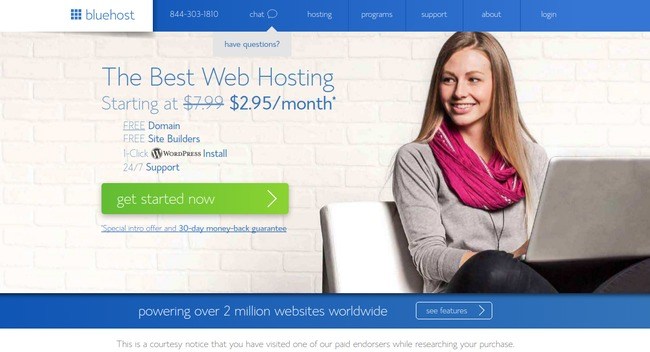
Sélectionnez l'un des trois plans d'hébergement. Nous vous recommandons de commencer par le plan de base, car il vous donne cinq comptes de messagerie professionnels gratuits dès le départ. De plus, vous recevez suffisamment d'espace sur le site Web et de bande passante pour la plupart des sites Web de petites entreprises. Oh oui, et c'est de loin le moins cher.
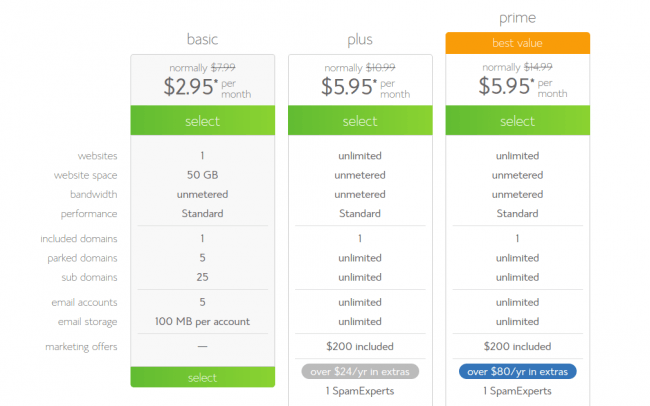
Une fois que vous avez sélectionné le forfait, vous devrez passer par le processus d'achat de votre compte d'hébergement. Vous devrez donc saisir certaines informations personnelles et votre numéro de carte de crédit. Encore une fois, gardez à l'esprit que vous payez pour l'hébergement et le site Web, pas pour les adresses e-mail.
Étape 2: configurer une nouvelle adresse e-mail
À la fin de l'inscription Bluehost, ouvrez votre Bluehost CPanel pour afficher tous les paramètres et options. Faites défiler jusqu'à la zone appelée Email. Cliquez sur le bouton Email Manager.
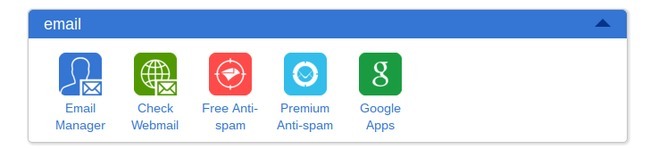
Cela vous donne une liste de tous les emails actuellement associés au compte. Comme il s’agit d’un nouveau compte Bluehost, vous n’avez probablement pas d’e-mails. Par conséquent, cliquez sur le bouton Créer un compte de messagerie.

C'est là que vous décidez de ce que vous souhaitez que votre email soit appelé. Par exemple, j'ai créé un compte support @ email pour ce tutoriel. Ensuite, créez un courrier électronique pour vous connecter au compte de messagerie. Je recommande fortement à Bluehost de suggérer un mot de passe, car il sera beaucoup plus puissant que ce que vous inventerez vous-même.
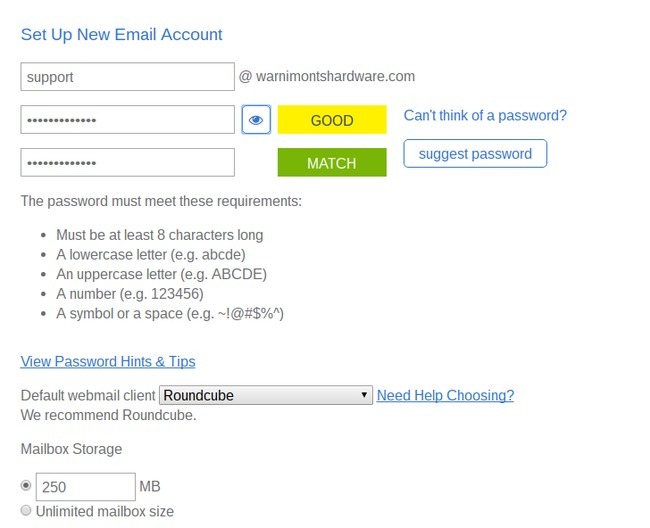
Ils comportent des astuces et des conseils sur les mots de passe, ainsi qu'un menu déroulant Client WebMail par défaut. Bien que vous puissiez configurer un client de messagerie comme Gmail ou Outlook plus tard, c'est là que vos emails iront entre-temps. Il est également intéressant d’avoir accès à cette boîte de réception en cas de problème avec votre client de messagerie habituel.
Peu importe le client de messagerie par défaut que vous sélectionnez, je vais donc utiliser Roundcube.
Pour une raison quelconque, Bluehost a un stockage de boîtes aux lettres par défaut de 250MB. Tout dépend du nombre d'e-mails que vous recevez, mais vous devez simplement aller de l'avant et changer cela en illimité. De cette façon, vous n'aurez pas à vous soucier des messages d'erreur si vous dépassez une limite.
Après cela, cliquez sur le bouton Créer pour générer votre nouvelle adresse e-mail. Félicitations, vous avez maintenant une nouvelle adresse que vous pouvez configurer avec d'autres clients de messagerie!
Bonus: Transfert de courrier électronique
Parfois, il vous suffit de créer un compte de messagerie pour le transférer à un autre. Par exemple, de nombreux professionnels apprécient d'utiliser leurs comptes de messagerie personnels pour regrouper leurs e-mails professionnels et personnels. Mais cela ne serait pas parfait sur une carte de visite. Par conséquent, ils généreront une adresse e-mail plus professionnelle et la transmettront à leur adresse personnelle.
Une autre raison pour laquelle les entreprises agissent ainsi est si elles ont besoin d'une adresse électronique d'assistance ou de vente destinée à la même personne. Dans les deux cas, il suffit de quelques minutes pour qu'une adresse e-mail soit transmise à un autre.
Restez dans la même section Email Account de Bluehost et cliquez sur l'onglet Forwarding sur la gauche. Cela affichera une liste de tous les forwards actuels, qui sont probablement vides pour le moment. Cliquez sur le bouton Add Email Forwarder.
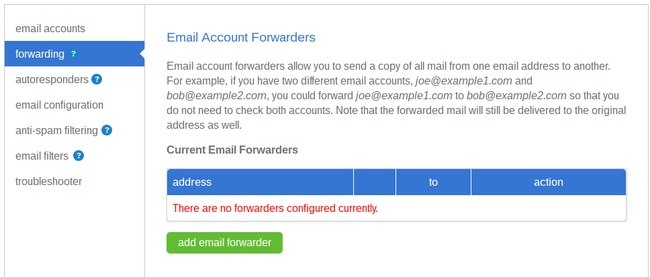
Ceci est assez similaire à faire une adresse email régulière. Vous allez donc saisir l'adresse email que vous souhaitez transférer. Ensuite, il y a un champ appelé Transférer à cette adresse. C'est là que vous entrez cette adresse e-mail alternative où vous souhaitez que tout votre courrier soit envoyé. Ainsi, vous pouvez saisir votre adresse e-mail personnelle pour accéder rapidement à tous les éléments de votre boîte de réception à partir d'un seul e-mail.
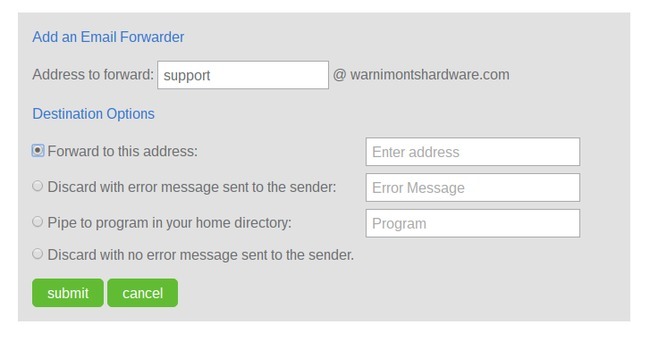
Vous avez également la possibilité de supprimer l'e-mail avec un message d'erreur, un lien vers le programme dans votre répertoire personnel ou de le supprimer sans message d'erreur. Aucun de ceux-ci n'est recommandé pour les entreprises moyennes, alors je ne ferais que les laisser seuls.
Bonus 2: répondeur automatique
Un autre paramètre intéressant dans Bluehost vous permet de créer un répondeur automatique si vous partez en vacances ou si vous souhaitez que vos clients reçoivent une correspondance immédiatement après avoir contacté votre équipe d'assistance.
Pour configurer cela, cliquez sur l'onglet Autoresponder dans la section Email de Bluehost. Sélectionnez le bouton Ajouter un répondeur automatique vers le bas.
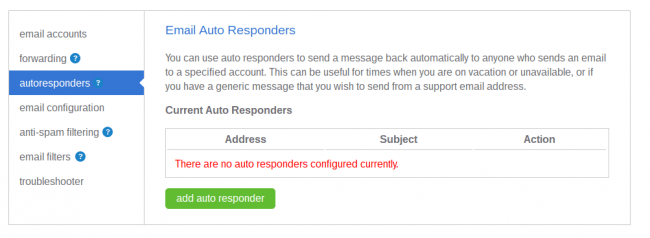
Tapez le courrier électronique pour lequel vous souhaitez créer le répondeur automatique, puis spécifiez le nom de la personne ou de l'organisation que vous souhaitez que le répondant dise que le courrier électronique provient. Vous pouvez également ajouter une ligne d'objet. La zone principale que vous souhaitez configurer est la zone HTML et la zone Corps.
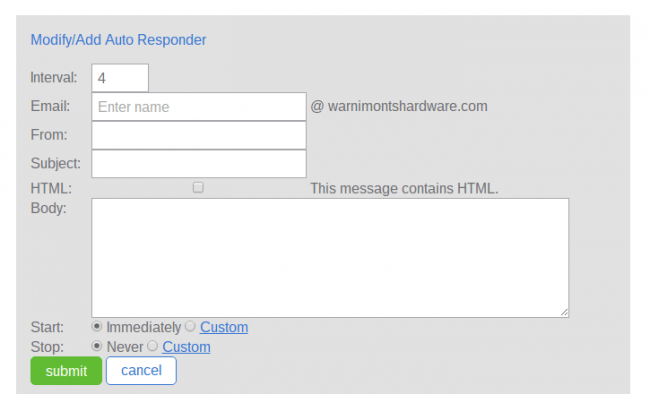
Il vous permet de spécifier si HTML est inclus ou non dans l'e-mail, et vous pouvez y entrer et rédiger un e-mail agréable que vous allez retourner à vos clients dans un délai raisonnable. La dernière étape consiste à dire à Bluehost que vous souhaitez lancer le répondeur automatique maintenant. S'il ne s'agit que d'un répondeur temporaire, n'hésitez pas à modifier l'heure d'arrêt. Après cela, cliquez sur Soumettre.
Configuration d'une adresse e-mail gratuite avec Zoho
Si vous possédez déjà un site Web d'entreprise, vous risquez de vous retrouver avec un certain plan qui ne permet qu'une poignée d'adresses e-mail. Dans ce cas, il n'y a aucune raison de mettre à niveau uniquement les comptes de messagerie supplémentaires. Tout ce que vous avez à faire est d'aller chez Zoho. C'est l'un des seuls moyens possibles d'obtenir des comptes de messagerie professionnels vraiment gratuits, car ils ne vous facturent rien pour les services.
Qu'est-ce que vous obtenez avec Zoho? Jusqu'à 25 comptes professionnels gratuits, le tout avec jusqu'à 5GB de données. Vous avez également accès à toutes les applications de bureau en ligne Zoho. Je dirais que la plupart des petites et moyennes entreprises seraient parfaitement satisfaites de cela.
Étape 1: Aller à Zoho et S'inscrire
Accédez à Zoho.com. Choisissez l’option Business Email et jusqu’aux utilisateurs 25 et 5GB par utilisateur. Cliquez sur Continuer.
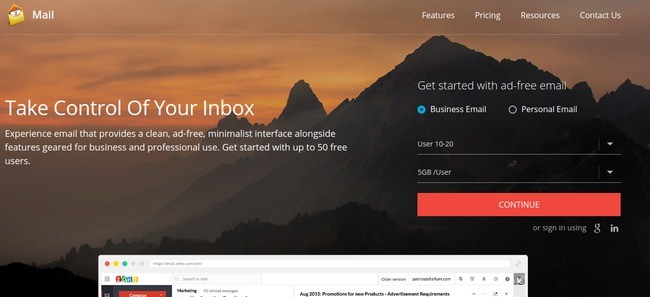
Sélectionnez le plan gratuit.
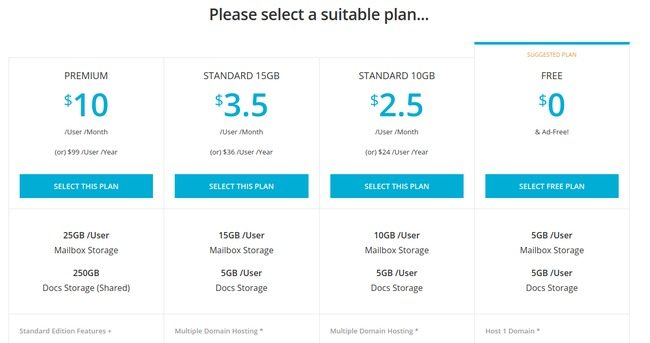
Choisissez si vous souhaitez vous inscrire avec un domaine que vous possédez déjà. Vous avez également la possibilité d'acheter un domaine via Zoho. Saisissez ce domaine et toutes vos informations personnelles. Cliquez sur le bouton S'inscrire.

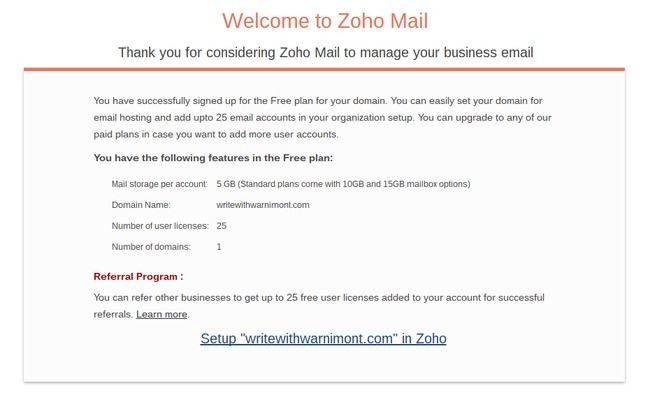
Étape 5: vérifiez que vous possédez le domaine
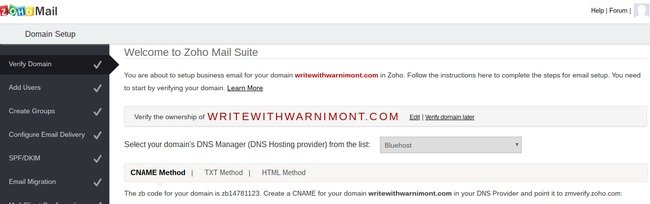
Zoho veut s'assurer que vous possédez le domaine pour lequel vous demandez des adresses électroniques. Le processus de vérification dépend de votre compte d'hébergement, mais vous permet de tout savoir si vous sélectionnez votre hôte dans le menu déroulant.
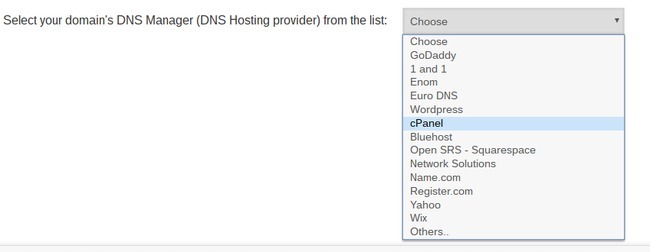
Pour cet exemple, nous allons utiliser Bluehost, mais n'hésitez pas à sélectionner l'un des autres hôtes du tableau de bord Zoho, étape par étape.
Pour Bluehost, vous aurez besoin du CNAME et de la destination listés dans Zoho.
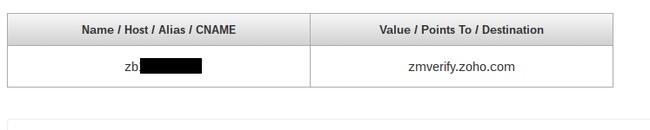
Ouvrez vos comptes de domaines Bluehost et accédez à l'onglet Gestionnaire de domaines. Recherchez une case à cocher sous les domaines pour afficher les paramètres DNS pour ce domaine particulier.
Vous verrez un en-tête Ajouter un enregistrement DNS dans lequel vous devez entrer le CNAME à partir du tableau de bord Zoho. Ensuite, allez dans le champ Points To pour le remplir avec zmverify.zoho.com.
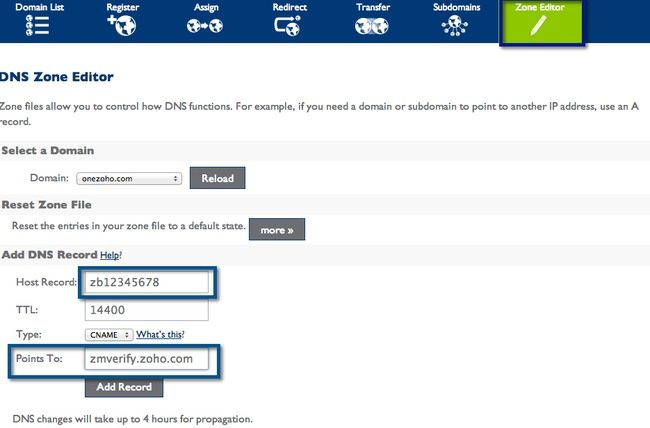
Le champ TTL se remplira probablement par lui-même, mais vous devriez essayer de le réduire au minimum pour un processus de vérification rapide.
Sélectionnez l'option CNAME dans le champ Type, puis cliquez sur le bouton Ajouter un enregistrement.

Si vous souhaitez voir le nouvel enregistrement, il est répertorié sous la section CNAME (Alias).
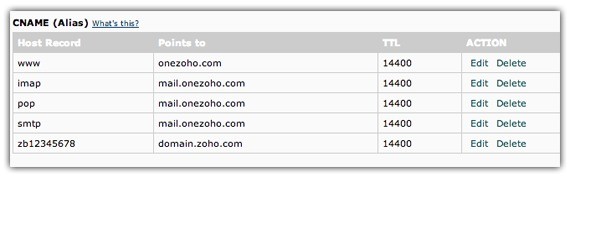
Étape 6: Attendez… puis ajoutez des utilisateurs
Vous devez généralement attendre quelques heures pour que tout soit configuré. Parfois, c'est beaucoup plus rapide que cela, mais nous recommandons de fermer Bluehost et de revenir après quelques heures.
Après cette attente, accédez à votre panneau de contrôle Zoho Mail. Recherchez le bouton Vérifier et cliquez dessus. Si le processus est terminé, il doit vous indiquer que vous avez vérifié et connecté avec succès votre hôte. Par conséquent, vous avez maintenant accès à un tas de comptes de messagerie gratuits.
L'étape suivante consistant à ajouter de nouveaux utilisateurs dépend entièrement de vous. Par exemple, vous pouvez ajouter un compte de messagerie ou 25. Tout dépend de votre organisation et du nombre de personnes de votre entreprise qui ont besoin d'adresses électroniques.
Créez simplement un nom pour chacun des utilisateurs et vous verrez que votre domaine est ajouté après le @ pour un aspect plus professionnel de vos e-mails.
Quelles sont les autres choses que vous pouvez faire avec vos e-mails Zoho gratuits?
Le système Zoho est assez intuitif et puissant pour les nouveaux utilisateurs. Vous verrez une liste d'onglets sur le côté gauche pour gérer vos adresses e-mail et prendre d'autres décisions sur ce qu'il faut faire.
Par exemple, certains des onglets sont là pour:
- Ajouter des utilisateurs
- Création de groupes d'utilisateurs (comme si vous aviez besoin d'une adresse électronique rapide qui serait envoyée à tous les membres de votre équipe de support)
- Configuration de la distribution du courrier électronique
- Migration d'email
- Configuration du client de messagerie (peut-être souhaitez-vous ouvrir tous vos e-mails dans quelque chose comme Gmail ou Outlook)
- Accès mobile (la plupart des gens d’affaires aimeraient recevoir leurs emails sur leurs téléphones)
À vous…
Les deux meilleurs moyens d’obtenir des comptes de messagerie gratuits sont les suivants: passer par Bluehost et Zoho. Le processus est assez simple, vous n'avez pas à dépenser de l'argent supplémentaire et cela va certainement rendre votre entreprise un peu plus fluide.
N'oubliez pas que vous devez toujours posséder un domaine. Nous recommandons donc de vous inscrire à Bluehost pour un domaine et un site Web. De cette façon, vous pouvez configurer un site Web magnifique, envoyer des e-mails à chacun de vos employés et départements et même envisager d’autres options telles que la sécurité et le commerce électronique.
Si vous avez des questions à propos de l'envoi d'un e-mail professionnel gratuit, n'hésitez pas à laisser une ligne dans les commentaires ci-dessous. Nous aimons aussi entendre vos commentaires, donc si vous avez d'autres adresses e-mail gratuites, partagez-les avec le groupe!




Commentaires Réponses 0